ppt에서 다음 사진의 자동 재생을 끄는 방법: 먼저 메뉴 표시줄 탭에서 "슬라이드 쇼"를 클릭한 다음 드롭다운 메뉴에서 "쇼 모드 설정"을 클릭하고 열린 화면에서 "필름 변경"을 클릭하세요. 대화 상자 "방법"에서 "수동"을 클릭하고 마지막으로 확인을 클릭합니다.

이 문서의 운영 환경: Windows 7 시스템, Microsoft Office PowerPoint 2019 버전, Dell G3 컴퓨터.
1. 메뉴 표시줄 탭에서 "슬라이드 쇼"를 클릭합니다.
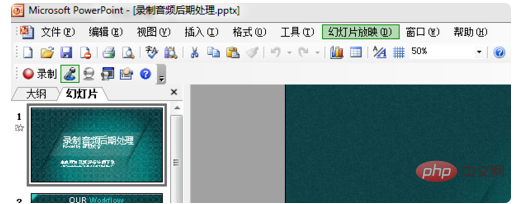
2. 그런 다음 드롭다운 메뉴에서 "쇼 모드 설정"을 클릭합니다.
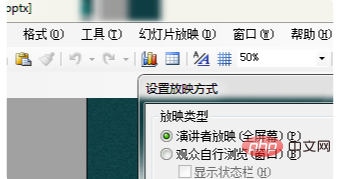
3. 대화 상자 두 번째 옵션 "필름 방법 변경"에서 "수동"을 클릭하세요.
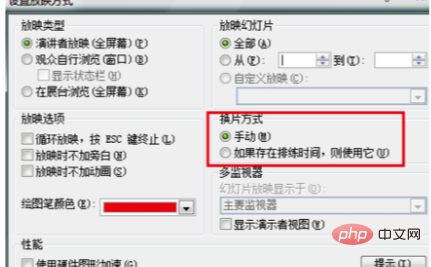
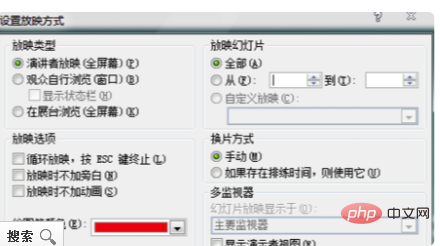
PHP 중국어 웹사이트를 방문하세요.
위 내용은 PPT에서 다음 사진 자동 재생을 끄는 방법의 상세 내용입니다. 자세한 내용은 PHP 중국어 웹사이트의 기타 관련 기사를 참조하세요!